先日、
父からパソコンの事で、
相談がありました。
父:「パソコンの見た目が最近変わった・・・」
自分:「???」
そこでパソコンを見せてもらったら、
Window 7のパソコンが、
Window 10にアップグレードされていました(笑)
そこで、
今回の記事では、
間違ってWindow 10に
アップグレードしてしまった方向けに、
Window 7への戻し方を記事にまとめておきます!
Window 10からWindow 7に1クリックで戻す方法!
Window 10からWindows 7に、
戻す方法はワンクリックだけなので簡単です!
厳密には何回かクリックしますが、
基本的に「次へ」を押すだけです。
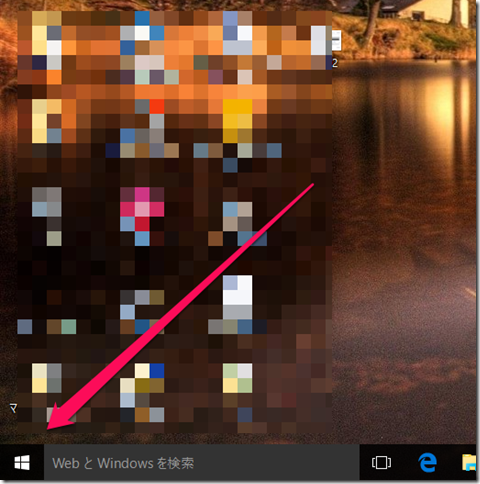
Window10のスタートメニューをクリックします。
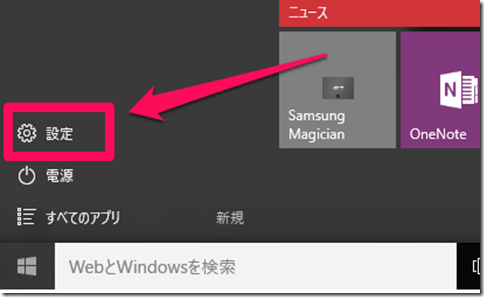
「設定」をクリックします。
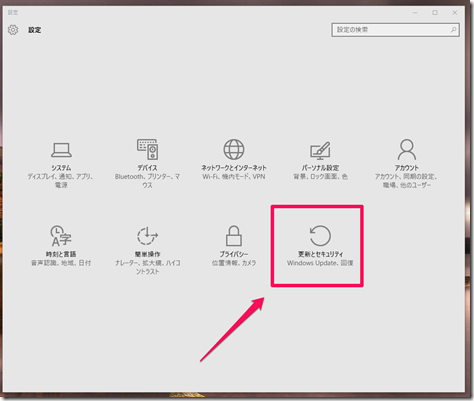
「更新とセキュリティ」をクリックします。
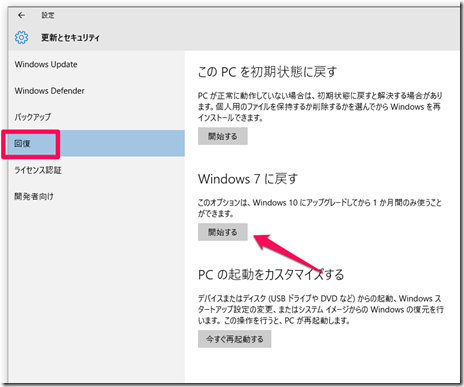
「回復」の項目をクリックし、
真ん中にある、「Windows 7に戻す」の
「開始する」をクリックします。
※Window 10にアップグレードして、
1ヶ月以内だけ表示されています。
一ヶ月以上たつと、
下記の様な表示になります。
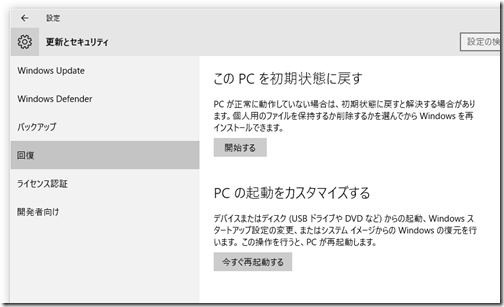
項目自体が消えます。
「Windows 7に戻す」の項目が、
なくなります。
「開始する」をクリックすると、
以下の様な画像が表示されて、
Window 7に戻す作業が始まります。
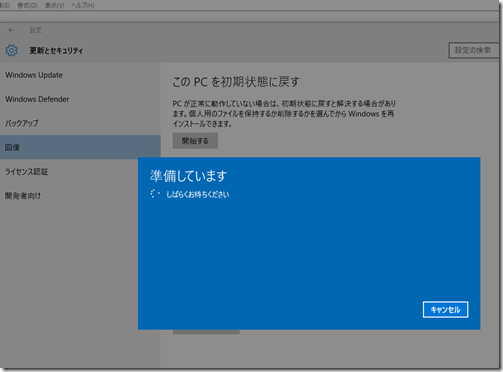
作業途中に、
簡単なアンケートがあります。
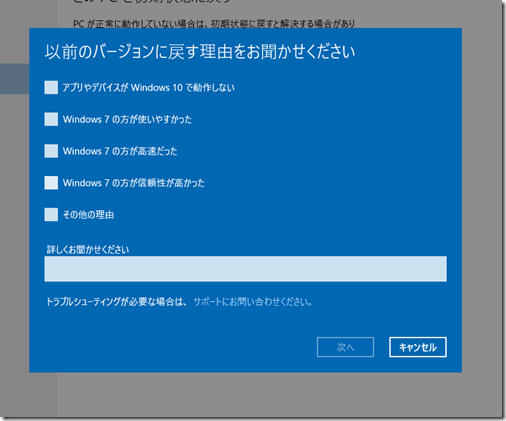
チェックを入れるだけの簡単な
アンケートなんですが、
チェックを入れないと、
「次へ」のアイコンがクリックできません!
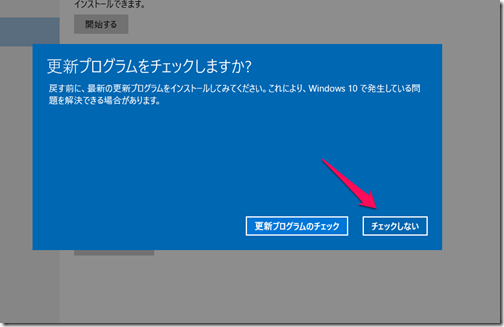
更新プログラムをチェックする事で、
Windows 10に関する問題を解決できるかも?
と質問されます。
「更新プログラムのチェック」を押してしまうと、
Windows 10に逆戻りになるので、
「チェックしない」をクリックします。
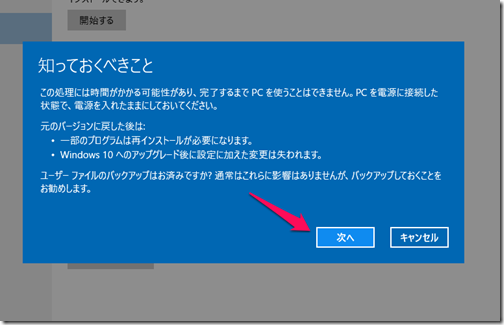
Windows 10からWindows 7に戻す際に、
パソコンの電源を抜かない様に警告があります。
バッテリー動作ではなく、
AC電源にて接続されている事を確認して、
「次へ」をクリックします。
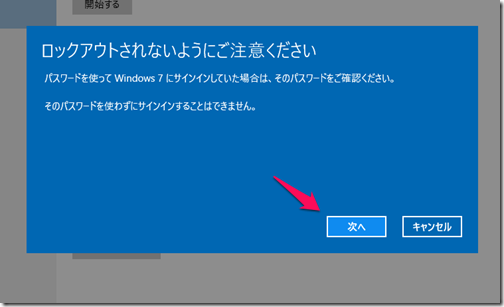
Windows 7を利用していいた際の
パスワードが必要になる旨の
メッセージが表示されいます。
Windows 10の場合は、
マイクロソフトアカウントでのログインを、
推奨しているため表示されます。
Windows 10でマイクロソフトアカウントで
ログインしていた方は、Window 7利用時の
パスワードを思い出しておきましょう。
「次へ」をクリックします。
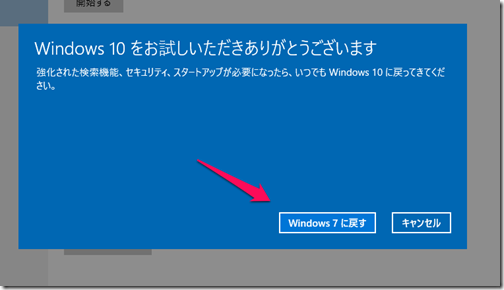
最後にお礼のメッセージが!
「Windows 7に戻す」を
クリックします。
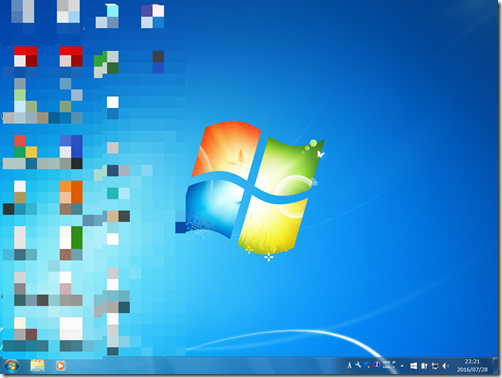
Windows 7を利用していた時は、
パスワードは設定していなかったので、
スムーズにWindow 7に戻ってこれました。
Window 7に戻す方法を知っていれば1万円お得なワケ
自分がパソコンの出張サポートを
している事もあり、
Windows 7に戻す方法について
話がありました。
実は、
7月は同様の状況になり、
パソコンショップ等に
相談が急増しているとの事なんです。
これだけの作業ですが、
1万円の料金を頂いている
パソコンショップもあるようです。
もちろん、
作業自体は簡単でも、
様々な不具合に対処する必要があるため、
一概に高いとは良いにくいですが、
相談する前に一度自分で挑戦した方がいいです!
